教案封面格式 看傻我老板,这么酷的PPT封面,我只用3分钟就做出来啦
看完视频没太明白的小可爱,可以再跟着详解图文版学一遍哦!❶ 首先,打开 PPT,在最上方菜单栏中点击【插入】,找到【文本框】,选择【绘制横排文本框】,
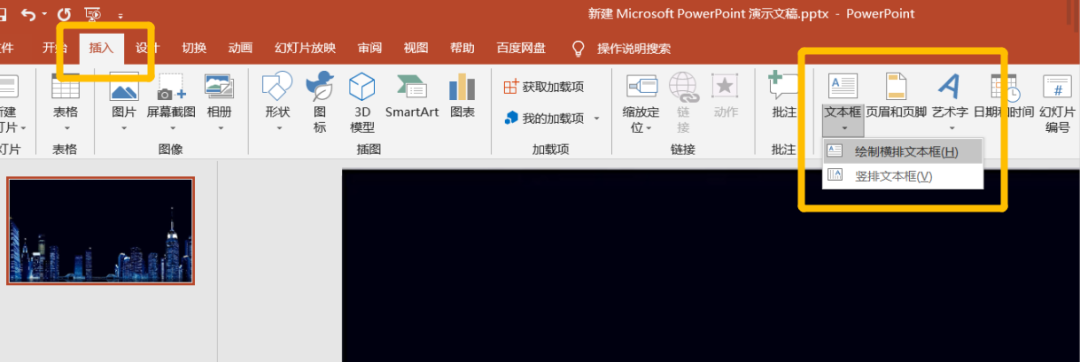
接着,在 PPT 上绘制一个横排文本框,并在文本框内输入【所】字,如下图所示。输入完成后,选中该文本框,
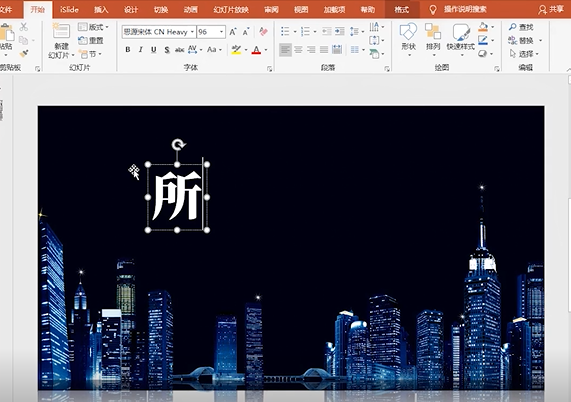
同时,单击鼠标右键,选择【设置形状格式】。

❷ 然后,在右侧菜单栏【设置形状格式】中,选择【文本选项】,勾选【渐变填充】,类型设置为【线性】,角度设置为【0°】。

接着,在【渐变光圈】这里,把第一个光圈的颜色设置为【白色】,位置改为【70%】,第二个光圈的颜色改为【黑色】,位置设置为【100%】教案封面格式,透明度设置为【20%】。
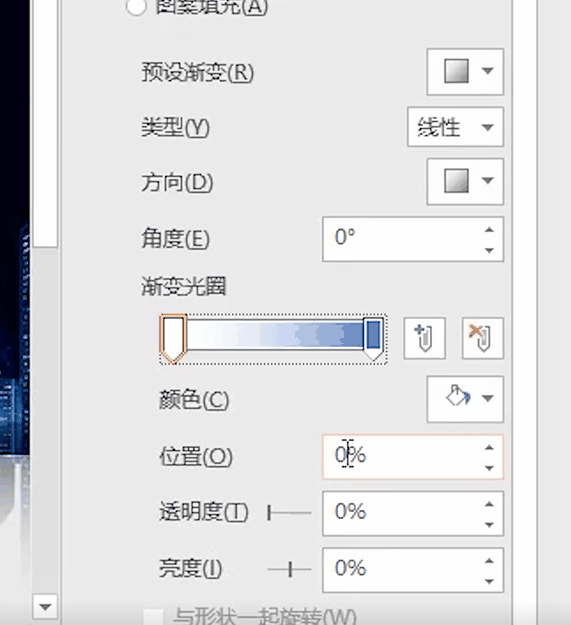
❸再接着,选中【所】字的文本框,使用键盘上的组合键【Ctrl +C】和【Ctrl + V】复制粘贴多个设置好的【所】字。最后将复制粘贴的【所】字,改为需要的文字就可以了,这里分别改为【所谓天道酬勤】。这样,渐隐字就做好啦!

你都学会了吗?如果还是不太明白的小可爱,可以跟着教程多尝试几遍哦!今天分享的「使用 PPT 制作渐隐字」这一招,在《和秋叶一起学 PPT》一书中教案封面格式,都有哦!买过书的小可爱,没事儿多翻翻,千万别让你的书落灰啦!
✍

http://www.jiaoanw.com/%E6%95%99%E6%A1%88%E6%A0%BC%E5%BC%8F/article-444584-1.html
http://www.jiaoanw.com/
true
教案网
http://www.jiaoanw.com/%E6%95%99%E6%A1%88%E6%A0%BC%E5%BC%8F/article-444584-1.html
report
1547
看完视频没太明白的小可爱,可以再跟着详解图文版学一遍哦!上绘制一个横排文本框,并在文本框内输入【所】字,如下图所示。最后将复制粘贴的【所】字,改为需要的文字就可以了,这里分别改为【所谓天道酬勤】。这样,渐隐字就做好啦!如果还是不太明白的小可爱,可以跟着教程多尝试几遍哦!买过书的小可爱,没事儿多翻翻,千万别让你的书落灰啦!
集体向520万刷起来集体心意送给烊烊生日礼物#易烊千玺##易烊千玺真的很不错##全员即刻加速1128迈#